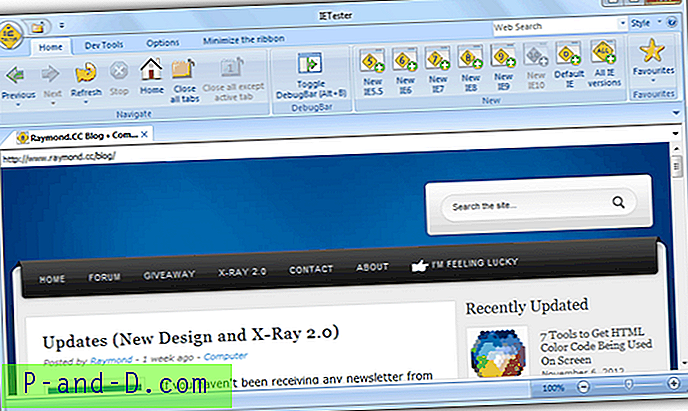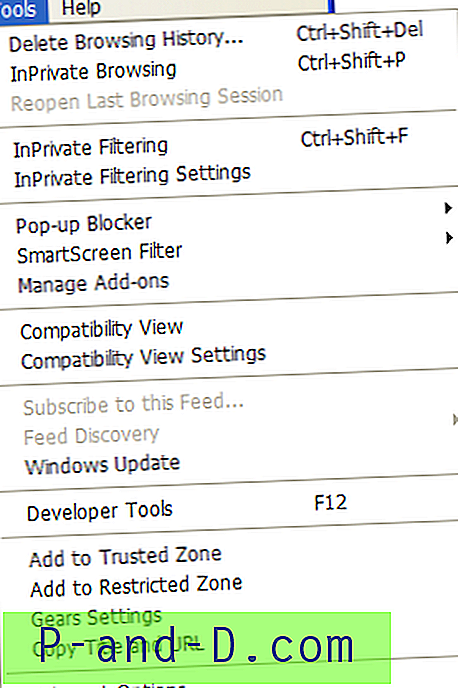Ако сте корисник иПхонеа или иПода, један од најважнијих делова софтвера који морате да инсталирате на свој лични рачунар који користи Виндовс је иТунес. Постоји прилично велики број функција које се могу наћи у иТунес-у, а најважнија карактеристика је вероватно могућност стварања потпуне резервне копије вашег иПхоне-а. Поред тога, иТунес је такође медијски плејер који вам омогућава да репродукујете аудио и видео датотеке, креирате и организујете листу песама, слушате Аппле музику и још много тога.

Колико год био користан, неки корисници сматрају да иТунес софтвер постаје досадан јер када инсталирате иТунес на Виндовс систем, он такође инсталира додатне ставке за покретање, као што су иПод сервис (иПодСервице.еке), Боњоур сервис (мДНСРеспондер.еке), Аппле Услуга мобилних уређаја (АпплеМобилеДевицеСервице.еке) и иТунесХелпер (иТунесХелпер.еке). Ако нисте пажљиви током инсталације, можда сте дозволили да иТунес буде задани плејер за аудио датотеке на рачунару.
Можда је добра идеја да користите преносни иТунес, тако да Виндовс може да се настави без свих оних непотребних процеса који припадају иТунес-у који се аутоматски покрећу када се рачунар покрене. Нажалост, због Аппле-ових рестриктивних услова лиценце, они не дозвољавају незваничну пријеносну верзију иТунес-а због чега не можете пронаћи легалну веб локацију за преузимање која је иТунес преносива. Можете, међутим, покушати да направите сопствени иТунес преносив за личну употребу на сопствени ризик. иТунес није једноставна апликација која долази у само једној извршној датотеци која се лако може учинити преносивом. Због тога многи програми виртуализације апликација попут Цамеио, Енигма Виртуал Бок, БокедАпп Пацкер, Евалазе, ИнсталлАваре Виртуализатион и ЈаунтеПЕ не успевају да створе радни преносни иТунес. Покретање преносног иТунес креираног горе споменутим софтвером показаће грешку „ иТунес није исправно инсталиран. Поново инсталирајте иТунес. Грешка 7 (Виндовс грешка 193) “
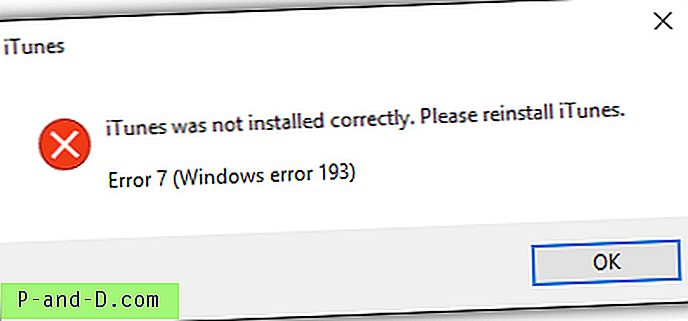
До сада смо само успели да створимо радну преносиву верзију иТунес-а користећи ВМваре ТхинАпп и Турбо Студио. Ево корака ако сте заинтересовани за стварање сопственог преносног иТунес-а. Имајте на уму да је најбоље извести следеће кораке у новоинсталираном Виндовс оперативном систему који је потпуно ажурни.
Направите иТунес преносним са Турбо Студио Екпресс-ом
Првобитно познат као Ксеноцоде, затим је преименован у Споон, а сада у Турбо Студио. Ако сте користили било коју од претходних верзија, открит ћете да је графички кориснички интерфејс познат као прилично исти, осим да је ре-брендиран. Турбо Студио Екпресс је бесплатна верзија Турбо Студио-а која вам омогућава да креирате преносне апликације за личну употребу. Једноставно следите једноставне кораке у наставку да бисте креирали свој преносни иТунес помоћу Турбо Студио Екпресс-а.
1. Пријавите се за бесплатан рачун Турбо Студио. Привремена лозинка ће вам бити послата е-поштом, тако да обавезно унесите ваљану адресу е-поште током регистрације.
2. Преузмите Турбо Студио Екпресс и покрените га. Програму је потребно неко вријеме да се учита јер покрећете апликацију која је већа од 200 МБ.
3. Мораћете да унесете своје корисничко име и лозинку за употребу за бесплатан Турбо Студио налог.
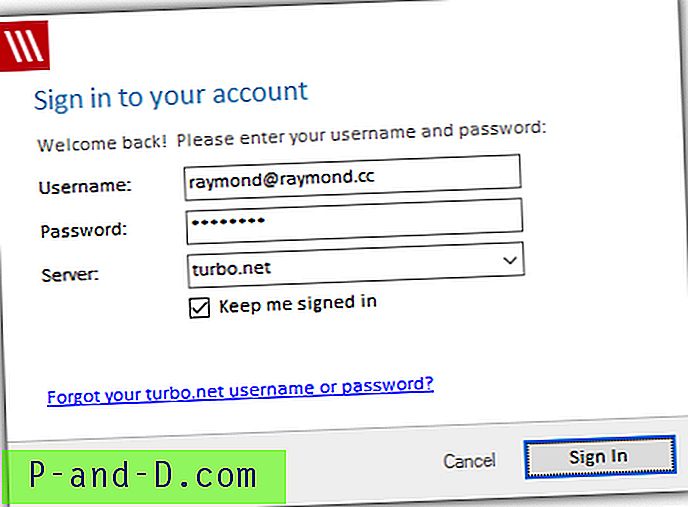
4. Када се појави прозор са три опције, изаберите средњу опцију која каже „ Снимите апликацију или компоненту треће стране “ и кликните на Нект.
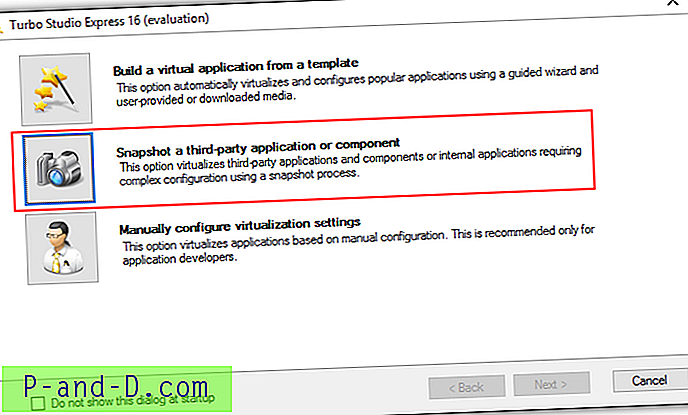
5. Турбо Студио Екпресс ће вас обавестити да је следећи корак снимање „пре“ снимка. Кликните на дугме Даље да бисте наставили.
6. Када видите прозор као на слици приказан доле који вам говори да инсталирате и конфигуришете апликацију, сада можете покренути инсталацијски програм иТунес и оставити прозор Турбо Студио Екпресс отворен онакав какав јесте. Ако нисте преузели инсталацијски програм иТунес, то можете учинити кликом овде.
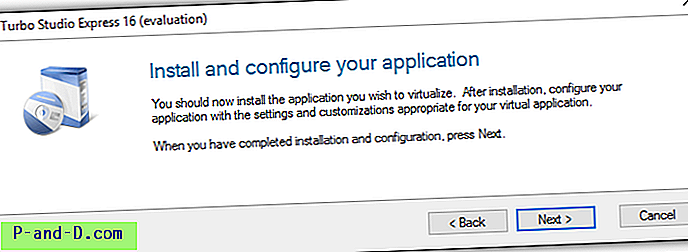
7. Када инсталирате иТунес, препоручљиво је поништити сва три поља за потврду у опцијама инсталације.
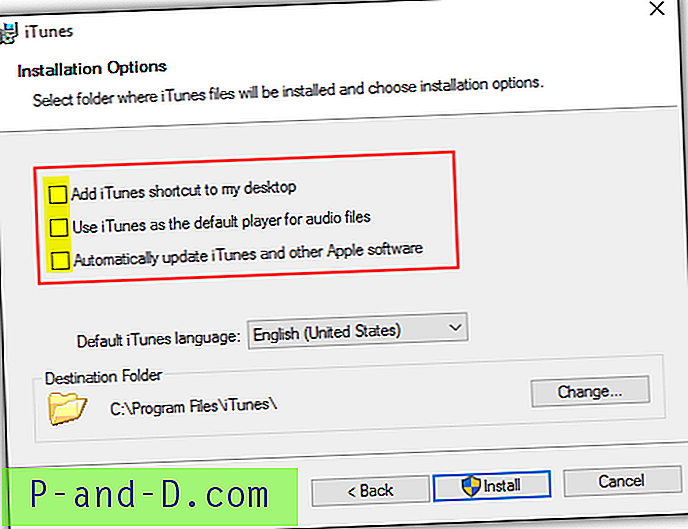
8. Након што завршите инсталацију иТунес-а, вратите се на прозор Турбо Студио Екпресс и кликните на дугме Даље.
9. Турбо Студио Екпресс ће сада снимити још један снимак да га упореди са првим снимком који је створен пре инсталирања иТунес-а. Кликните на дугме Даље да бисте наставили. Када се од вас тражи да потражите фасциклу за копирање ставки садржаних у снимку датотечног система, једноставно одаберите путању као што је Десктоп на коју имате приступ писању.
10. Када Турбо Студио Екпресс затражи да одаберете датотеку за покретање, кликните на дугме Мултипле, потврдите потврдни оквир Ауто Старт за иТунес.еке и кликните на ОК.
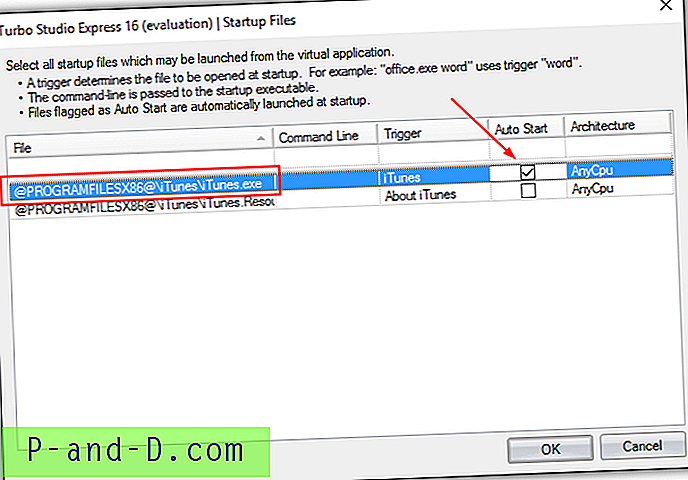
11. Да бисте одабрали локацију са песком, можете одабрати прву опцију која је подразумевани избор и кликните Даље да бисте наставили.
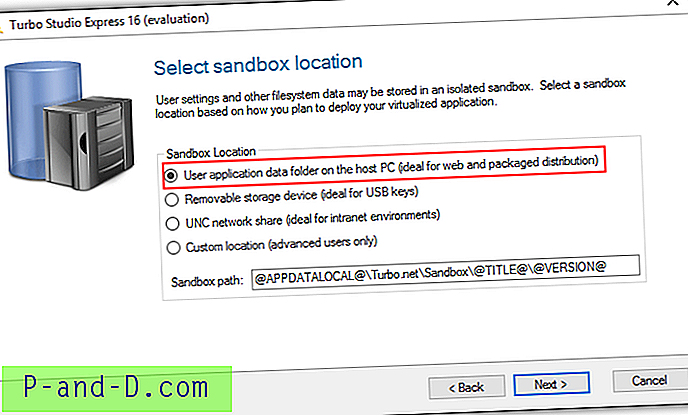
12. Када завршите, уклоните потврдни оквир „Објави виртуалну апликацију одмах“ и кликните Финисх. Ако не поништите опцију, програм ће аутоматски пренети преносни иТунес на ваш лични Турбо Студио налог који је величине неколико стотина МБ и може потрајати неко време ако имате малу брзину везе за пренос.
13. Сада бисте се требали вратити у главну апликацију Турбо Студио Екпресс. У горњем десном куту програма кликните на дугме „ Објави у локалном спремишту “ да бисте започели изградњу преносног иТунеса.
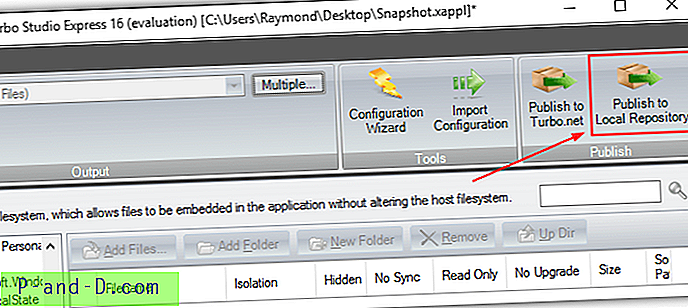
14. Морате изабрати локацију на коју желите да сачувате излазну датотеку, у прозору Својства слике унесите име као што је иТунес и на крају кликните дугме Заврши када је објављивање успешно.
Након што сте успешно креирали преносни иТунес, требали бисте га моћи покренути, али ћете ускоро наићи на проблем када повежете свој иПхоне са рачунаром. иТунес ће пријавити две различите грешке: „ Услуга Аппле Мобиле Девице није могла покренути јер се догодила непозната грешка “ и „ Овај иПхоне се не може користити јер Аппле Мобиле Девице сервис није покренут “.
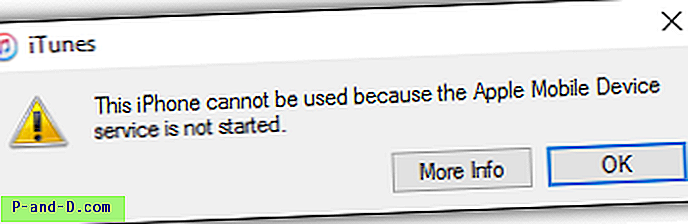
Да бисте решили овај проблем, мораћете да инсталирате Аппле Апплицатион Суппорт и Аппле Мобиле Девице Суппорт. Ове двије апликације се могу наћи у програму за инсталацију иТунес-а, а за издвајање можете користити 7-Зип архивер. Кликните десним тастером миша на иТунес датотеку за инсталацију, идите на 7-Зип и изаберите „ Отвори архиву “. Требали бисте видети 5 .мси датотеке и једну .еке датотеку у 7-Зип-у. Морате покренути само АпплеАпплицатионСуппорт.мси и АпплеМобилеДевицеСуппорт.мси да бисте инсталирали потребне датотеке за подршку вашег иПхоне-а.
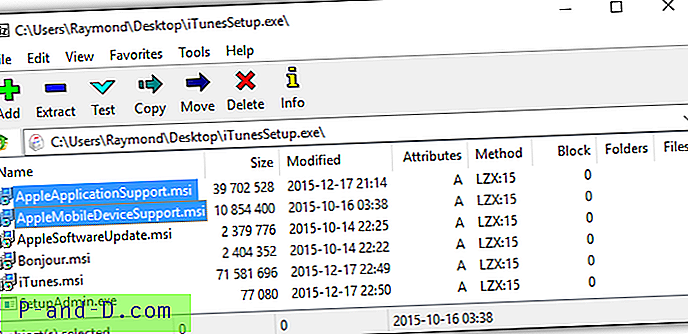
Имајте на уму да ће се иТунес преносиви и даље жалити на недостајуће сервисе након инсталирања обе МСИ датотеке, али приметићете да ваш иПхоне може да се синхронизује са преносним иТунес.
Направите иТунес преносивим са ВМваре ТхинАпп
Раније познат као Тхинсталл, а касније преименован у ТхинАпп након што га је ВМваре купио, један је од најбољих преносних стваралаца апликација са изузетно високим степеном успеха до 90-95% у апликацијама за паковање. ТхинАпп је схареваре, али званични вебсајт ВМваре не приказује цене ако се купује као самостални производ. Ако имате лиценцу за ТхинАпп, дефинитивно је можете искористити како бисте направили свој властити иТунес преносив.
1. Преузмите ВМваре ТхинАпп и инсталирајте. Морате да отворите бесплатни налог и региструјете се за преузимање 60-дневне пробе ТхинАпп-а.
2. Након инсталирања ТхинАпп-а, покрените ТхинАпп Сетуп Цаптуре из почетног менија. Кликните на дугме Даље.
3. Кликните дугме Пресцан да бисте започели почетно скенирање како бисте створили основну линију.
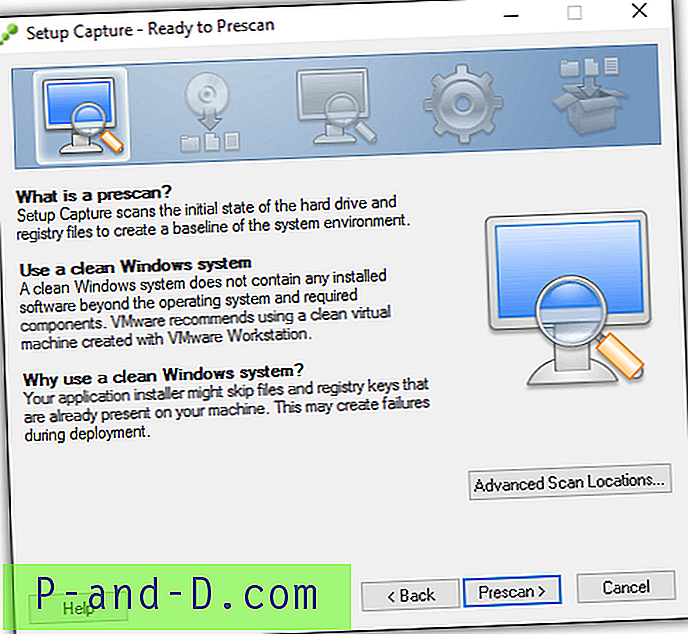
4. Након завршетка пред скенирања и ТхинАпп вам каже да одмах инсталирате апликацију, можете почети инсталирати иТунес. Не заборавите да поништите сва три потврдна оквира у иТунес могућностима инсталације.
5. Када иТунес заврши инсталацију, вратите се на ТхинАпп и кликните на дугме Постсцан .
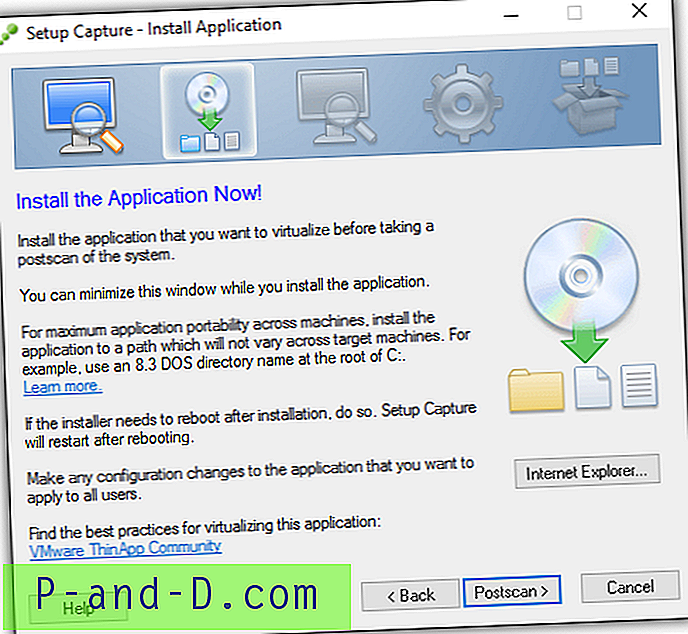
6. Након објављивања постова, ТхинАпп ће упоредити два снимка и од вас ће се тражити да одаберете улазне тачке која је главна извршна датотека која ће се покретати. Једноставно поништите све опције, одаберите само „иТунес.еке“ са листе и кликните на Нект.
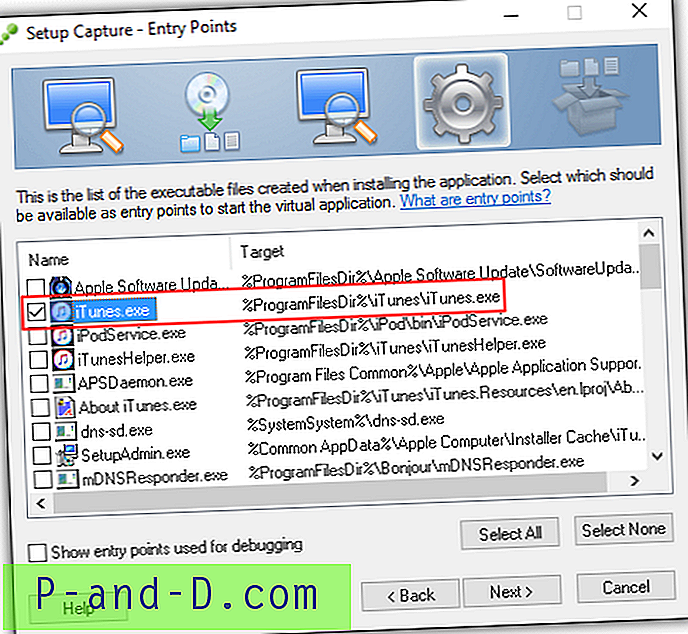
7. Кликните Нект за прескакање опције ВМваре Воркспаце.
8. Опција „Сви“ је подразумевана изабрана опција за групу која је овлашћена за покретање овог пакета. Кликните на дугме Даље.
9. Уверите се да је прва опција „ Потпуни приступ писању не-системским директоријумима “ изабрана за режим изолације или иначе нећете моћи да направите резервну копију иПхоне-а на рачунару.
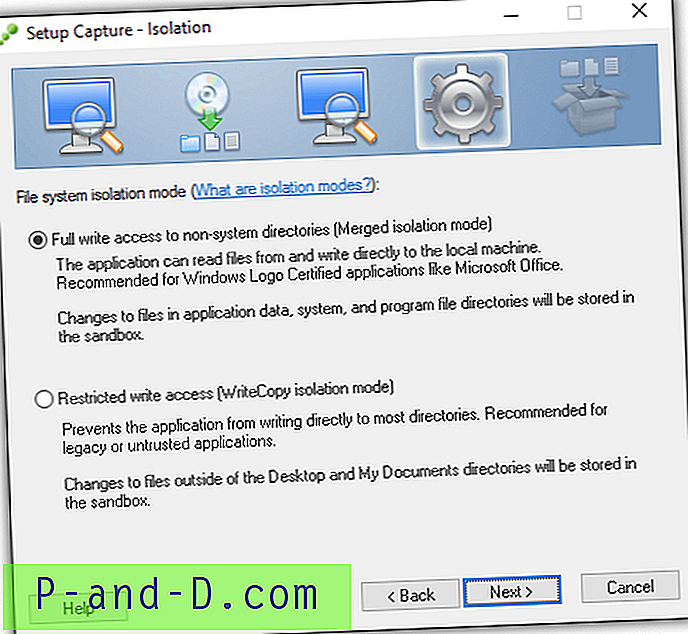
10. За локацију са песком користите прву задану опцију „Кориснички профил“ и кликните на Даље.
11. Следећи корак је слање анонимне статистике коришћења ВМваре-у. Ова опција зависи од вас и ако одаберете било коју, неће променити ништа за иТунес преносни рачунар који градите.
12. Оставите име инвентара као иТунес и кликните на Нект.
13. За примарни спремник података, подразумевани избор користи засебну .ДАТ датотеку за чување података виртуалне апликације, али можете одабрати и прву опцију која је иТунес.еке. Прва опција ће направити једну извршну датотеку, док ће друга опција имати 2 датотеке, а то су ЕКСЕ и ДАТ.
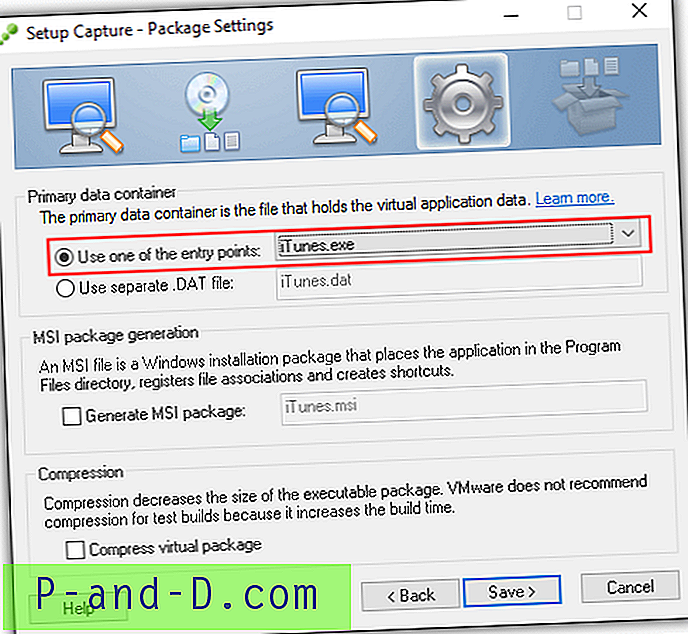
14. Завршни корак је клик на дугме Састави. Након што ТхинАпп заврши изградњу преносног иТунес-а, мапа која садржи датотеке аутоматски ће се отворити.
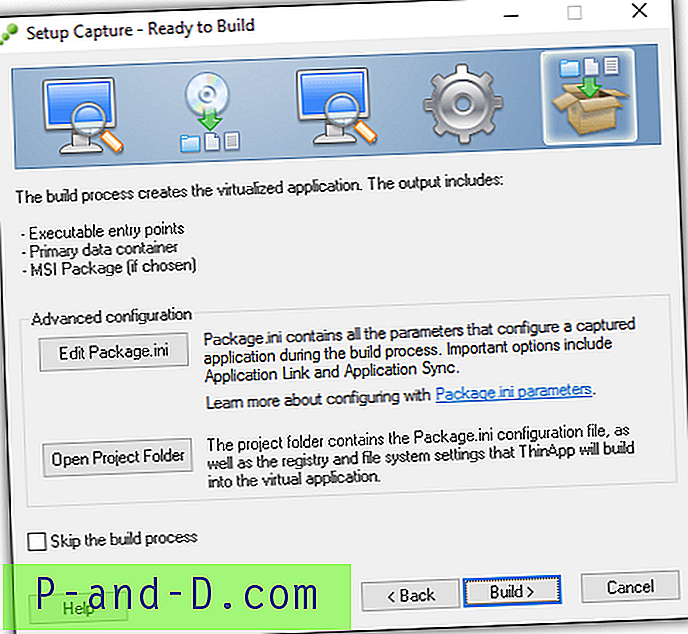
Додатне напомене : Слично преносном иТунесу креираном помоћу Турбо Студио Екпресс-а, такође ћете морати да инсталирате АпплеАпплицатионСуппорт.мси и АпплеМобилеДевицеСуппорт.мси датотеке извађене из инсталационе датотеке иТунес да подрже ваш иПхоне.
![[Трик] Набавите брзину од 4Г интернета у 3Г и 2Г пакету података](http://p-and-d.com/img/get-4g-internet-speed-3g-6757746.jpg)